Usługa OneDrive bardzo wolno otwiera pliki w Eksploratorze
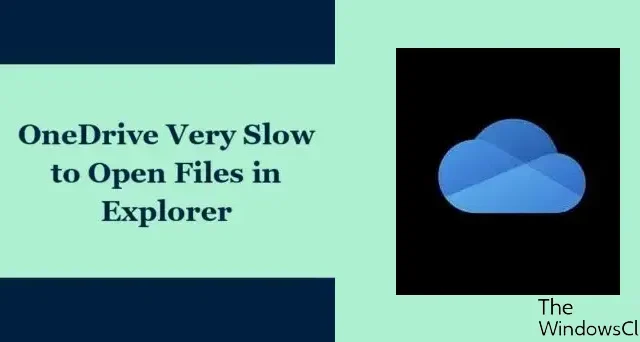
Jeśli OneDrive bardzo wolno otwiera pliki w Eksploratorze Windows, ten post Ci pomoże. OneDrive to jedna z najpopularniejszych platform przechowywania danych w chmurze, której właścicielem jest Microsoft. Czasami jednak mogą wystąpić problemy z wydajnością, które mogą mieć wpływ na produktywność i przepływ pracy użytkownika.
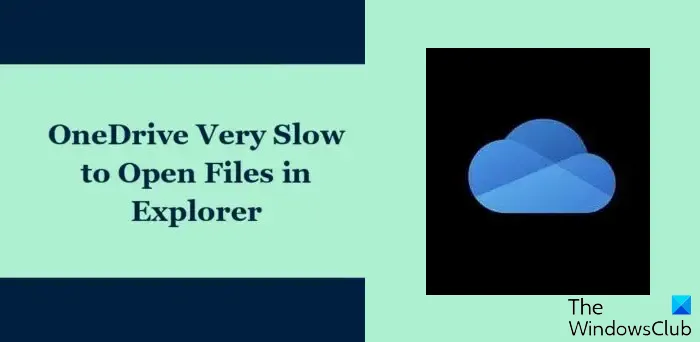
Napraw usługę OneDrive, która bardzo wolno otwiera pliki w Eksploratorze
Postępuj zgodnie z tymi sugestiami, jeśli OneDrive bardzo wolno otwiera się w Eksploratorze plików na komputerze z systemem Windows:
- Sprawdź swoje połączenie z internetem
- Sprawdź pamięć OneDrive
- Tymczasowo wstrzymaj synchronizację plików
- Odłącz, a następnie ponownie połącz OneDrive
- Zresetuj OneDrive
Teraz przyjrzyjmy się im szczegółowo.
1] Sprawdź swoje połączenie internetowe
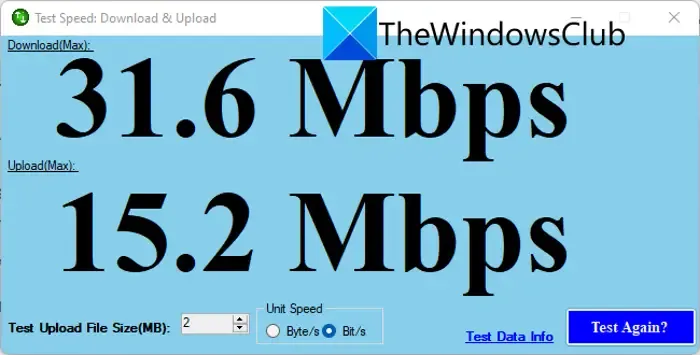
Przed przystąpieniem do rozwiązywania problemów sprawdź, czy masz szybkie i stabilne połączenie internetowe. Usługa OneDrive może mieć problemy z otwieraniem plików w Eksploratorze plików, jeśli nie masz dobrego połączenia internetowego. Przeprowadzenie testu szybkości Internetu sprawdzi Twoje połączenie internetowe.
2] Sprawdź pamięć OneDrive
OneDrive może powoli otwierać pliki w Eksploratorze plików, jeśli na Twoim koncie nie ma wystarczającej ilości miejsca. Jeśli tak, usuń niepotrzebne pliki lub uaktualnij swój plan OneDrive, aby pomieścić dodatkowe dane.
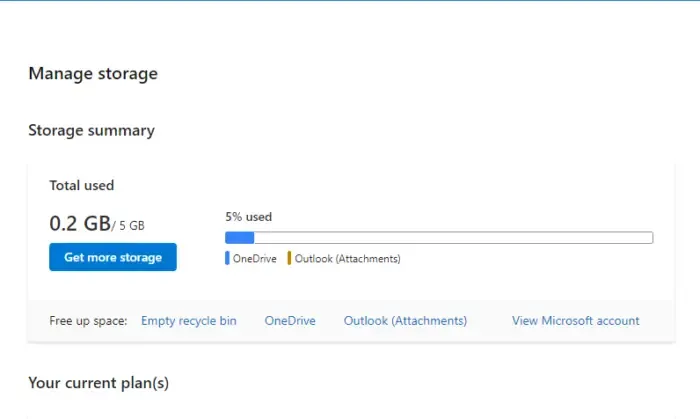
3] Tymczasowo wstrzymaj synchronizację plików
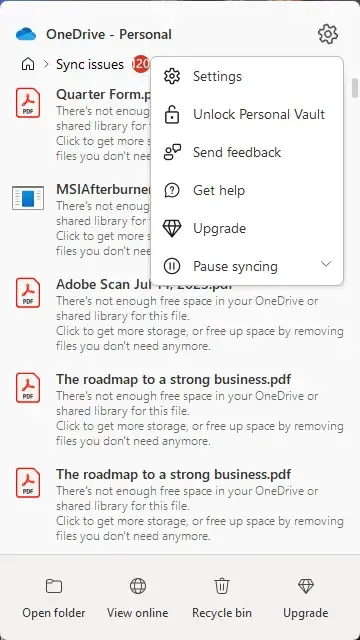
Następnie tymczasowo wstrzymaj proces synchronizacji plików, jeśli OneDrive synchronizuje pliki w tle. Aby to zrobić, kliknij prawym przyciskiem myszy ikonę OneDrive na pasku zadań, wybierz Wstrzymaj synchronizację i wybierz czas trwania.
4] Odłącz, a następnie ponownie połącz OneDrive
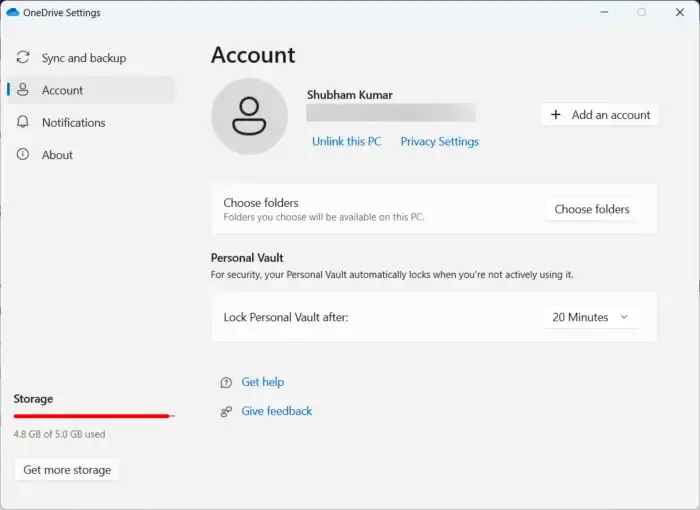
Odłącz swoje konto OneDrive, połącz je ponownie i sprawdź, czy to pomoże. Oto jak:
- Kliknij ikonę OneDrive na pasku zadań, kliknij ikonę koła zębatego i wybierz Ustawienia .
- Tutaj kliknij Odłącz ten komputer.
- Uruchom ponownie urządzenie i ponownie zaloguj się do OneDrive.
5] Zresetuj OneDrive
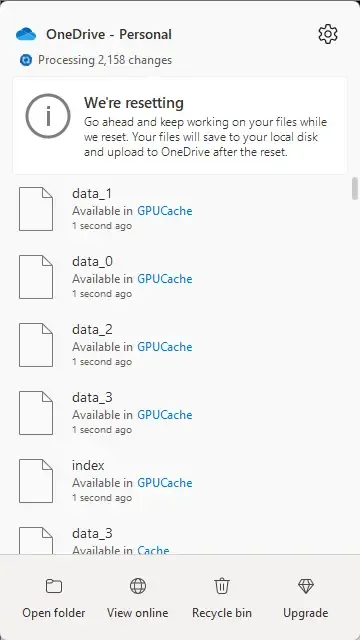
Na koniec zresetuj aplikację OneDrive, ponieważ spowoduje to rozłączenie wszystkich istniejących połączeń synchronizacji, w tym osobistej usługi OneDrive i usługi OneDrive używanej w pracy lub szkole. Oto jak:
- Naciśnij Windows + R, aby otworzyć okno dialogowe Uruchom pudełko.
- Wpisz następujące polecenie i naciśnij Enter.
%localappdata%\Microsoft\OneDrive\onedrive.exe /reset - Po zakończeniu uruchom ponownie komputer i sprawdź, czy błąd został naprawiony.
Mam nadzieję, że te sugestie ci pomogą.
Dlaczego otwarcie Eksploratora plików zajmuje tak dużo czasu?
Eksplorator plików może otwierać się powoli, jeśli procesy w tle zużywają nadmierną ilość pamięci lub jeśli niektóre dodatki innych firm powodują problemy. Może się to jednak również zdarzyć z powodu problemów z szybkim dostępem, nieprawidłowym działaniem wyszukiwania i indeksowania, nieprawidłowymi ustawieniami lub uszkodzonymi plikami systemowymi.
Dlaczego usługa OneDrive nie otwiera się w Eksploratorze plików?
Jeśli usługa OneDrive nie otwiera się w Eksploratorze plików, wyczyść pamięć, jeśli jest pełna, i ponownie uruchom aplikację OneDrive. Jeśli to jednak nie pomoże, wstrzymaj synchronizację plików i ponownie połącz OneDrive.



Dodaj komentarz